MW351RV1如何设置无线路由器上网
时间:
耿铭1067由 分享
MW351RV1如何设置无线路由器上网
现在的路由都有无线的功能,通过路由器就能分出无线网络,学习啦小编为大家整理了MW351R V1设置无线路由器上网的方法,供大家参考阅读!
MW351R V1设置无线路由器上网的方法
方法一:手机APP设置路由器
MW351R支持手机APP管理,请扫描二维码下载APP,并按照下面的指导进行操作。
注意:初次登录APP时,手机必须连接上路由器的无线信号。
方法二:浏览器设置路由器
打开浏览器,清空地址栏并输入路由器的管理地址melogin.cn,在弹出的设置管理密码界面中,设置6~15位的管理密码,点击 下一步,登录路由器管理界面。
注意:请记住设置好的管理密码,用于后续管理路由器。
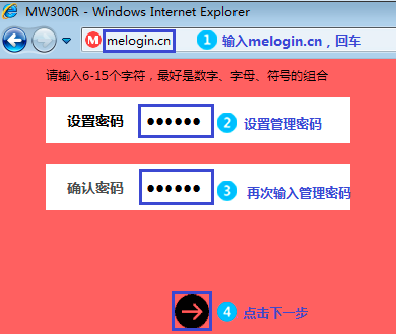
路由器会自动检测上网方式,如检测为 宽带拨号上网,在对应设置框中输入运营商提供的宽带账号和密码,并确定该账号密码输入正确,点击 下一步。
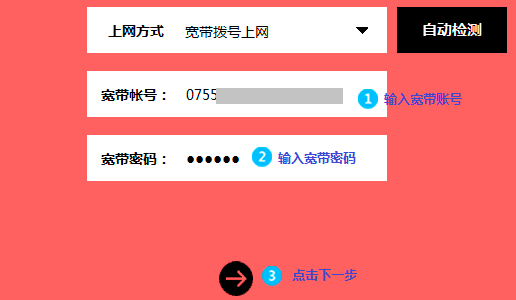
注意:76%的用户因为输错宽带账号密码导致无法上网,请仔细检查输入的宽带账号密码是否正确,注意区分中英文输入、字母大小写、后缀是否完整等。如果不确认,请咨询宽带运营商。
如果上网方式检测为自动获得IP地址或固定IP地址上网,请根据向导提示操作,填写对应参数即可。
无线名称 建议使用数字或字母组合,请勿使用中文,无线密码 建议设置8~63位的数字与字母组合,点击 确定。
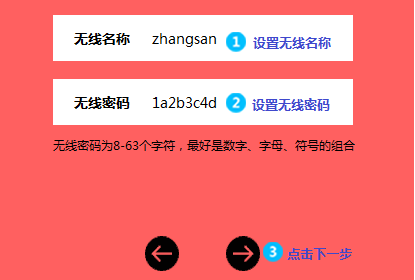
点击确认,完成设置向导。
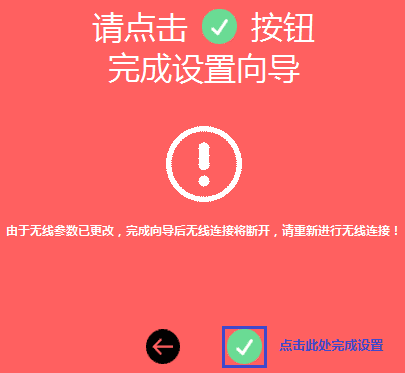
设置完成后,进入路由器管理界面,在 常用设置 >> 上网设置 中,如在上网设置图标上显示
,即表示网络连接成功。
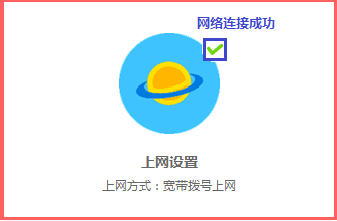
至此,路由器已经设置完成。电脑连接路由器后可以直接打开网页上网,不用再使用电脑上的"宽带连接"来进行拨号了。
